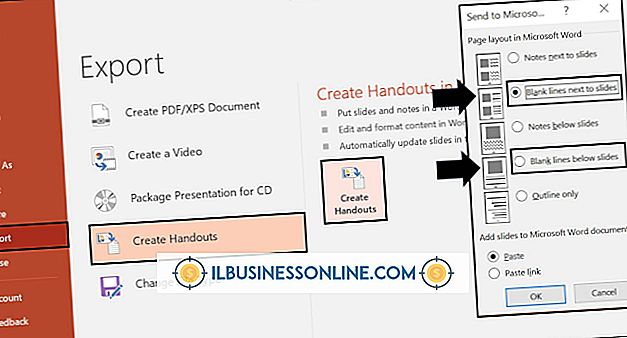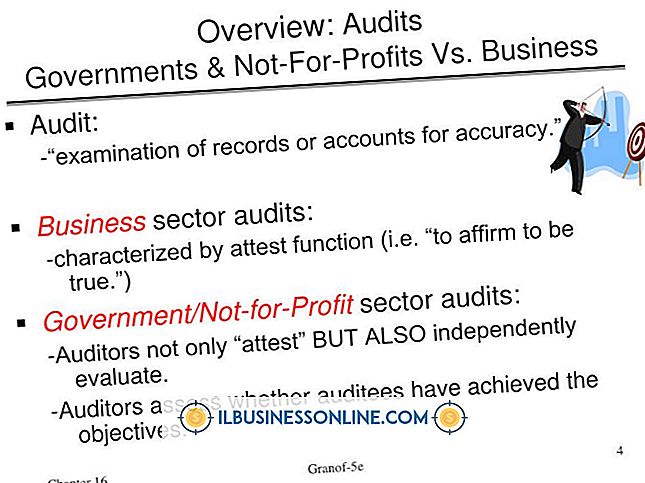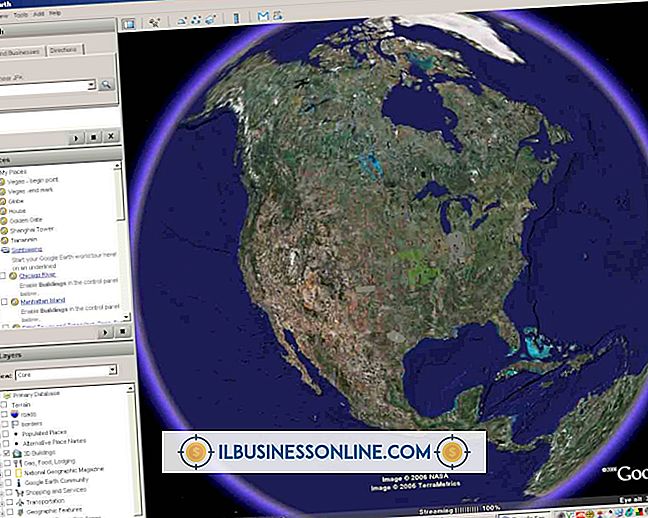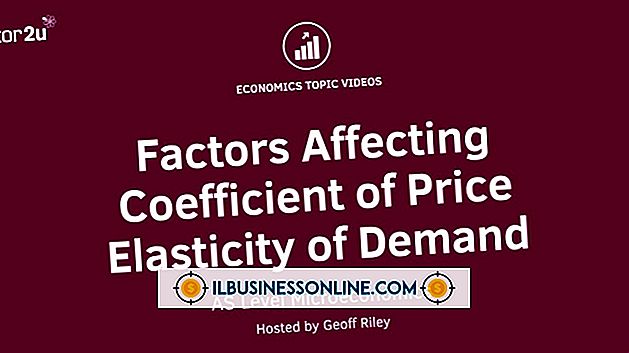Så här döljer du meddelanden på en Verizon Galaxy S4

Verizon Samsung Galaxy S4 levereras med funktionen Meddelande Snabbinställningar som gör konfigurationen av meddelandesymbolerna i din statusfält en enkel och okomplicerad uppgift. Du kan också dölja dina förkonfigurerade meddelanden, men lämna ikonen i panelen Meddelande snabbinställningar för framtida bruk.
Lägg till ikoner i meddelandepanelen
Om du vill lägga till ikoner i menyn Meddelande snabbinställningar öppnar du appen Inställningar och trycker sedan på fliken "Enheter". Välj alternativet "Notifieringspanel" för att öppna snabbinställningsskärmen. Från den här skärmen kan du välja appanmälningar att visas i statusfältet och skicka varningar till enheten. Tryck bara på och dra önskad appikon till statusfältet. Ikonen ändras från grått till aktivt på skärmen Snabbinställningar och meddelandet aktiveras på din enhet. Observera att du även kan komma till menyn Meddelande snabbinställning genom att trycka och dra statusfältet nedåt med två fingrar.
Visa och dölj meddelanden
Om du vill visa dina meddelanden drar du statusfältet ner över Galaxy S4-startskärmen med ett finger. Om du vill dölja meddelanden som visas på telefonens Statusfält öppnar du meddelandet Snabbinställningar-panelen och trycker sedan på och håller inne ikonen för att öppna en snabbmeny för appen. Tryck på "Dölj" alternativet. Ikonen är dold från vy i statusfältet och är gråtonad i menyn Snabbinställningar.